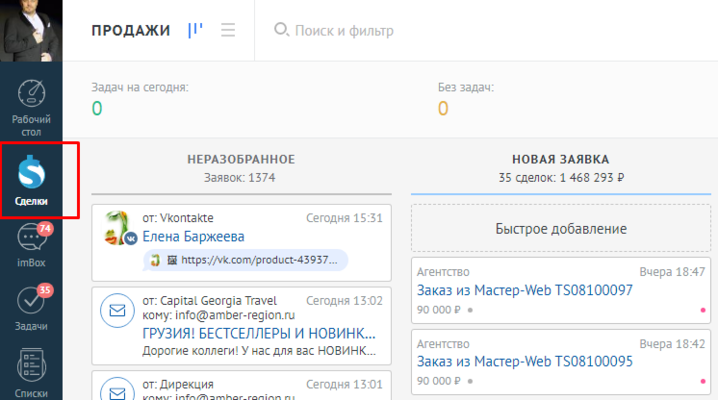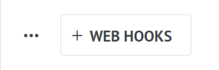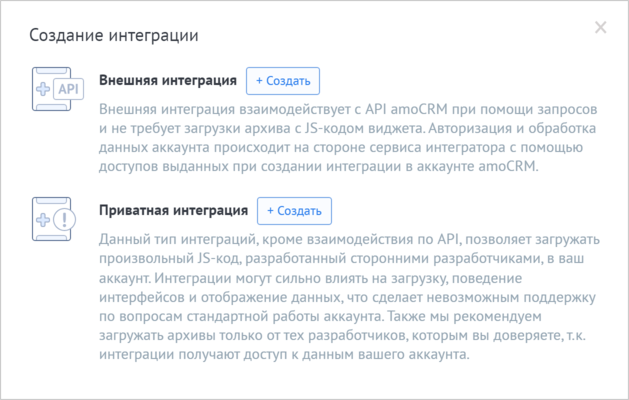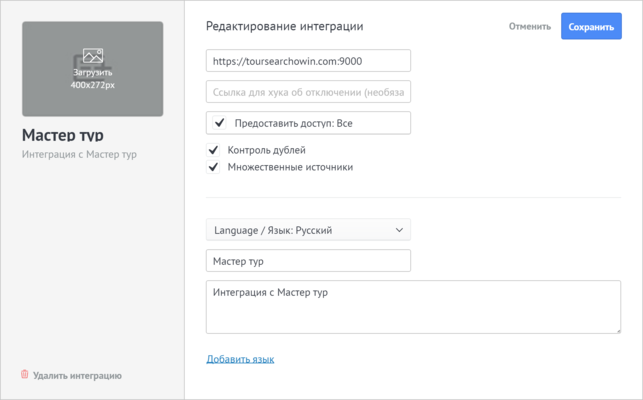Мастер-Тур(15): Интеграция с amoCRM (15 версия) — различия между версиями
| [непроверенная версия] | [непроверенная версия] |
Romanov (обсуждение | вклад) (→Подключение amoCRM) |
Romanov (обсуждение | вклад) (→Подключение amoCRM) |
||
| Строка 14: | Строка 14: | ||
* Перейти на страницу https://{Ваш домен}.amocrm.ru/amo-market | * Перейти на страницу https://{Ваш домен}.amocrm.ru/amo-market | ||
[[Файл:Rr 39.png|x400px]]<BR> | [[Файл:Rr 39.png|x400px]]<BR> | ||
| − | * В правом верхнем углу экрана https://{Ваш домен}.amocrm.ru/amo-market нажать на кнопку "...", затем нажать кнопку "Создать интеграцию" | + | * В правом верхнем углу экрана https://{Ваш домен}.amocrm.ru/amo-market '''нажать на кнопку "...", затем нажать кнопку "Создать интеграцию"''' |
| − | * В появившемся окне выбираем "Внешняя интеграция" | + | [[Файл:RR 40.png|x70px]]<BR> |
| + | * В появившемся окне '''выбираем "Внешняя интеграция"''' | ||
| + | [[Файл:RR 41.png|x400px]]<BR> | ||
* В окне создания интеграции заполняем следующие поля: | * В окне создания интеграции заполняем следующие поля: | ||
| + | [[Файл:RR 42 .png|x400px]]<BR> | ||
* | * | ||
* | * | ||
Версия 22:12, 25 сентября 2023
Версия статьи от 25-09-2023.
Введение
Данный модуль позволяет настроить интеграцию программного комплекса Мастер–Тур с CRM системой amoCRM, для оперативного обмена данными и обработки заявок, в режиме реального времени. С его помощью вы сможете повысить эффективность связки amoCRM и Мастер–Тур, и сократить время обработки заявки оператором.
Работает модуль следующим образом — при бронировании путевки из онлайна или оформления клиентов, все необходимые данные передаются в amoCRM, для дальнейшей работы с клиентом и статистического учета (даты тура, стоимость, данные о покупателе и т.п.).
Настройка
Описание настроек необходимых для корректного обмена данными.
Подключение amoCRM
Для того чтобы подключить amoCRM необходимо проделать следующие действия:
- Авторизоваться в amoCRM по адресу https://{Ваш домен}.amocrm.ru/leads/list/
- Перейти на страницу https://{Ваш домен}.amocrm.ru/amo-market
- В правом верхнем углу экрана https://{Ваш домен}.amocrm.ru/amo-market нажать на кнопку "...", затем нажать кнопку "Создать интеграцию"
- В появившемся окне выбираем "Внешняя интеграция"
- В окне создания интеграции заполняем следующие поля: